Het is handig als je je berichten van Gmail (of de e-mail service van Google) rechtstreeks kan laten binnen komen op je iPhone of iPad. Zeker wanneer het enige alternatief is om telkens naar de mobiele site van Gmail te gaan en je opnieuw in te moeten loggen. Daarom tonen we je in dit artikel in 6 stappen met foto’s hoe je Gmail kan configureren op je iPhone, maar dezelfde methode werkt ook voor je iPad:
Stap 1: Ga naar Instellingen > E-mail, contacten, agenda’s > Nieuwe account
Stap 2: Selecteer Google (het bedrijf achter Gmail)
Stap 3: Voer je Gmail email adres in, je wachtwoord en een beschrijving van de account. De beschrijving zal nadien de naam worden van deze specifieke inbox in de Mail app van zodra je de registratie afgerond hebt. In dit voorbeeld kiezen we ‘Gmail’. Kies dan Volgende wanneer je klaar bent.
Stap 4: Selecteer tot welke gegevens van je Gmail account je toegang wil vanop je iPhone of iPad. Je kan ervoor kiezen om je email, contacten, agenda en herinneringen te synchroniseren. Wanneer je klaar bent, klik dan op Bewaar.
Stap 5: Je ziet meteen in de mail applicatie dat de beschrijving van onze nieuwe mailaccount is toegevoegd.
Stap 6: Standaard heb je toegang tot de mails die je ontvangen hebt tot 1 week geleden, maar je kan dit makkelijk wijzigen door de synchronisatie aan te passen. Als je toegang wil hebben tot al je e-mails, kies dan onder Instellingen > E-mail, contacten, agenda’s > Synchr. e-mail “Geen limiet”.
Laatste berichten van Johan (toon alles)
- Review: Philips Ambilight The One TV - 30 juni, 2024
- Wat betekent rave party? - 1 januari, 2024
- Wat betekent de uitdrukking de plaat poetsen? - 1 januari, 2024
- Wat betekent Slay? - 1 januari, 2024
- Wat betekent Woke? - 1 januari, 2024
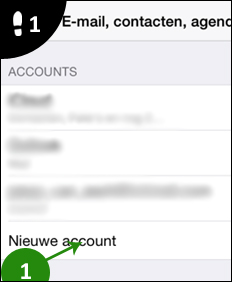
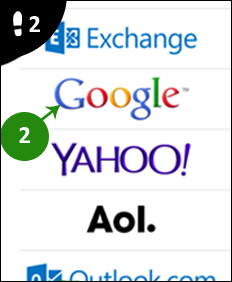
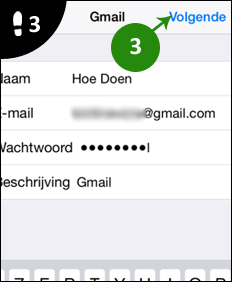
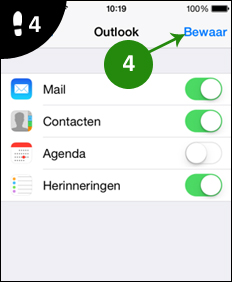
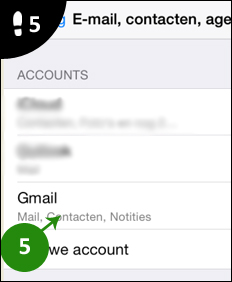
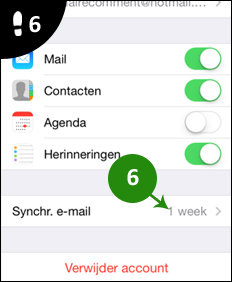
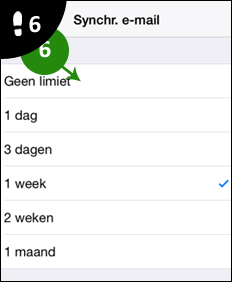
Bedankt voor jullie website-hulp.